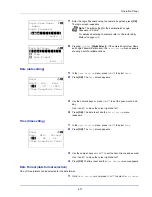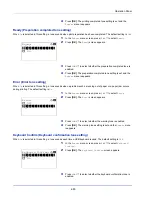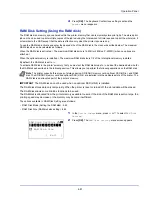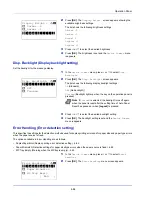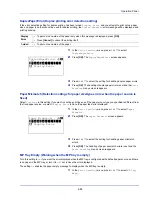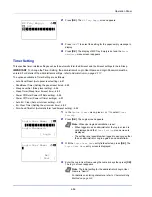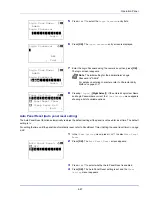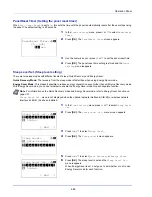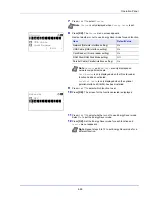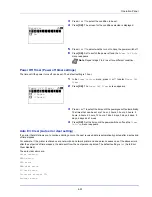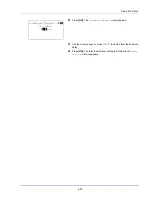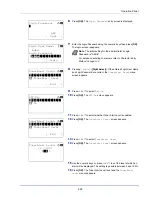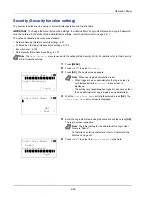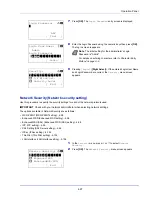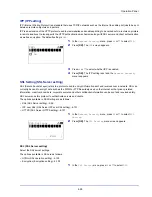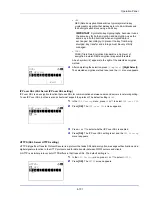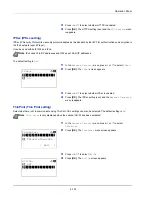Operation Panel
4-88
PanelReset Timer (Setting the panel reset timer)
When
Auto Panel Reset
is set to
On
, this sets the time until the panel is automatically reset after the user stops using
the panel. The default setting is 90 seconds.
1
In the
Timer Setting
menu, press
or
to select
PanelReset
Timer
.
2
Press
[OK]
. The
PanelReset Timer
screen appears.
3
Use the numeric keys or press
or
to set the panel reset time.
4
Press
[OK]
. The panel reset time setting is stored and the
Timer
Setting
menu reappears.
Sleep Level Set. (Sleep level setting)
There are two sleep modes with different levels of sleep: Quick Recovery and Energy Saver.
Quick Recovery Mode:
The recovery from the sleep mode is faster than when using Energy Saver mode.
Energy Saver Mode:
This makes it possible to reduce energy consumption even further than with Quick Recovery mode.
With Energy Saver mode, you can set whether to enable the Energy Saver mode for each separate function.
1
In the
Timer Setting
menu, press
or
to select
Sleep Level
Set.
.
2
Press
[OK]
. The
Sleep Level Set.
menu screen appears.
3
Press
or
to select
Sleep Level
.
4
Press
[OK]
. The
Sleep Level
screen appears.
5
Press
or
to select
Quick Recovery
or
Energy Saver
.
6
Press
[OK]
. The sleep level is set and the
Sleep Level Set.
menu reappears.
When Energy Saver is set, next go on to set whether or not to use
Energy Saver mode for each function.
PanelReset Timer:
a
b
(5 - 495)
/90-
sec.
Note
For information on the Quick Recovery mode and Energy Saver mode, refer to
Energy Saver Function on
page 2-21
.
Sleep Level Set.
menu is not displayed when the optional network interface kit (IB-50) or wireless network
interface kit (IB-51) has been installed.
Sleep Level Set.:
a
b
********************-
2
Status
[ Exit
]
1
Sleep Level
Sleep Level:
a
b
1
Quick Recovery
********************-
2
*Energy Saver
Sleep Level Set.:
a
b
********************-
2
Status
[ Exit
]
1
Sleep Level
Summary of Contents for P-4030D
Page 1: ...User manual P 4030D 4030DN 4530DN P 5030DN 6030DN Print A4 Laser Printer b w ...
Page 22: ...Machine Parts 1 6 ...
Page 60: ...Printing 3 8 ...
Page 71: ...4 11 Operation Panel Menu Map Sample Menu Map Printer Firmware version ...
Page 163: ...4 103 Operation Panel 5 Press or to select whether Thin Print is enabled ...
Page 194: ...Operation Panel 4 134 ...
Page 232: ...Document Box 5 38 ...
Page 238: ...Status Menu 6 6 ...
Page 272: ...Troubleshooting 8 24 ...
Page 311: ......